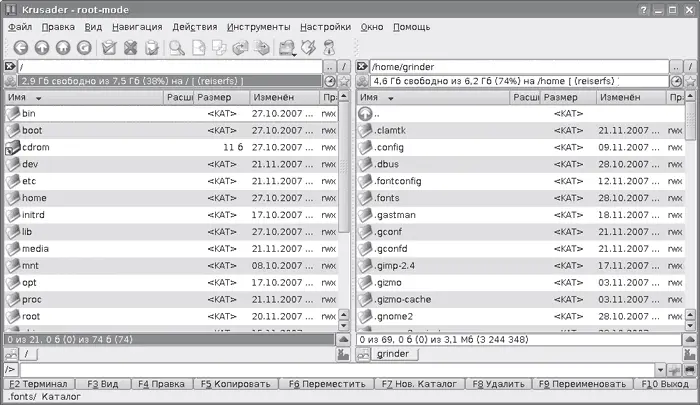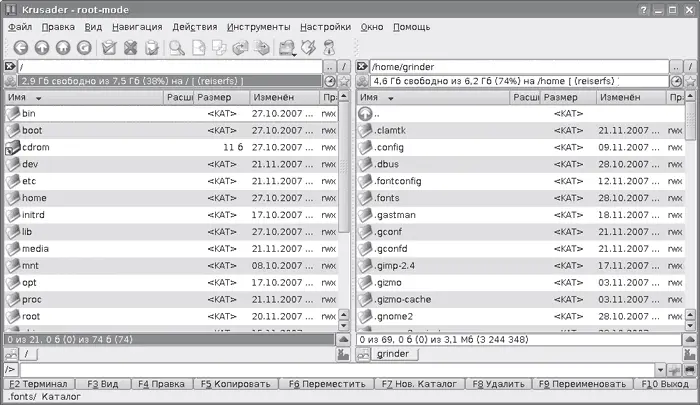
Рис. 7.2.Файловый менеджер Krusader
Krusader имеет несколько режимов отображения панелей, выбираемых через контекстное меню размещения пользовательского интерфейса, менеджер монтирования файловых систем и определения загруженности дисков. Он способен достоверно определять тип файла по его внутренней структуре. С его помощью легко копировать, перемещать, удалять и просматривать файлы. Умеет работать с архивами следующих форматов: tar, zip, bzip2, gzip, rar, ace, arj и rpm. Подержка KIO Slaves обеспечивает прозрачную работу по многим сетевым протоколам, включая FTP и сети Windows. Возможна синхронизация директорий, поддерживаются сравнение файлов по содержанию, продвинутые возможности поиска в файловой системе, мощные средства для масового переименования посредством Krename и множество других возможностей, которые понравятся опытным пользователям. Последние также оценят поддержку комбинаций клавиш, позволяющих работать, не используя мышь. Доступны эмулятор терминала и командная строка. Ведется история всех событий.
В среде GNOME также есть двухпанельный аналог – GNOME Commander ( http://www.nongnu.org/gcmd/).
Большинство современных клавиатур снабжено мультимедийными кнопками, да и мышь уже имеет не две-три, а четыре-пять кнопок. На диске, прилагающемся к клавиатуре, или на сайте производителя доступны драйвера и другие полезные программы только для Windows. В Linux все необходимое пишут сами пользователи.
Первоначальным назначением программы Sven ( http://sven.linux.kiev.ua/) была настройка дополнительных клавиш на мультимедийной клавиатуре, но начиная с версии 0.4 Sven научился исправлять ошибки при наборе текста и изменять клавиатурную раскладку наподобие известной в Windows программы Punto Switcher. Более того, даже если используется обычная клавиатура, с ее помощь можно эмулировать мультимедийные клавиши, используя вместо них клавиатурные сочетания. Можно также назначать действия на кнопки мыши. Понимает приблизительно 10 000 русских слов и 9500 английских. В случае если программа не переключилась сама, можно изменить раскладку вручную при помощи специально заданной клавиши (по умолчанию Break).
Отдельной клавишей (Scroll Lock) можно изменять регистр слов (верхний, нижний, первая буква – верхний, остальные – нижний). Индикатор-переключатель раскладки клавиатуры запоминает свое состояние для каждого окна, поэтому при частом переключении между приложениями пользователю не нужно дополнительно изменять раскладку. Программа имеет большие возможности – с ней действительно стоит познакомиться. Все настройки производятся при помощи графической программы, построенной на библиотеках GTK+. Sven тестирован под Linux, но должен работать и на *BSD-системах. Используемый оконный менеджер не имеет значения.
Некоторые оконные менеджеры не имеют панели задач. В этом случае программу следует запускать с ключом -i. После запуска в панели задач появится значок с флагом текущей раскладки, а на рабочем столе отобразится плавающее окно, которое можно свободно перемещать по экрану. В нем выводятся статистика набора текста, индикатор клавиатуры, текущие дата и время. Щелчок правой кнопкой мыши приведет к появлению контекстного меню, при помощи которого можно получить информацию о процессах, выбор любого пункта из списка вызовет меню, позволяющее его остановить. Отсюда же можно управлять встроенными командами, среди них команды для работы с Audio CD, изменение громкости и работа с буфером обмена. Двойной щелчок кнопки мыши отобразит окно настройки параметров работы (рис. 7.3).

Рис. 7.3.Окно настройки Sven
Xneur – аналог Punto Switcher
Программа X Neural Switcher – XNeur ( http://www.xneur.ru/) анализирует вводимые пользователем символы и, если их последовательность не характерна для текущего языка, переключает раскладку и переписывает последнее слово. Для распознавания языков используются словари aspell и механизм регулярных выражений. События могут озвучиваться через через библиотеку OpenAL либо через звуковой движок Gstreamer. Кроме русского и английского поддерживаются некоторые другие языки – украинский, белорусский, румынский (молдавский) и французский.
Функционально Xneur разделен на две части. Демон xneur, считывая конфигурационные файлы, работает в фоне и, собственно, реализует все возможности программы. Для удобной настройки используется графический интерфейс, точнее два – gxneur (написан с использованием библиотек GTK+) и kXNeur (интерфейс для KDE) (рис. 7.4). По умолчанию задействуются общесистемные настройки, однако пользователь может создать каталог ~/.xneur, в котором будут располагаться индивидуальные настройки.
Читать дальше
Конец ознакомительного отрывка
Купить книгу